
【REAPER】Mouse Modifiers(マウスコマンド)を使いこなす
Mouse Modifiersとはマウスでできる操作のことです。例えば左クリックでアイテムの選択、右クリックでドラックで範囲選択などが行なえます。これらの操作はREAPERを触っていれば知っていると思いますが、特定のキーを押しながらマウスを操作すると様々なことができます。いくつか見ていきましょう。以下ではドラッグとクリックの2つの単語の見分けがつきにくいため英語で書いてます。
Ctrl+右Drag:時間選択

Ctrl+左Drag:MIDIアイテムの生成
トラック上でCtrlを押しながら左ドラッグでmidiアイテムを生成できます。

ホイールDrag:動かした分だけ再生(高速)
ホイールドラッグした地点から一時再生します。再生バーから離れるほど高速で再生します。左にドラッグすると逆再生されます。
Ctrl+ホイールDrag:動かした分だけ再生(低速)
DJプレイヤーのターンテーブルを回すように再生することができます。
Ctrl+Alt+ホイールDrag:短周期でループしながら再生
DJプレイヤーのように再生することができます(その2)。
Shift+ホイールDrag:移動モード
Shiftを押しながらマウスホイールでドラッグするとトラック上を自由に移動できます。
Alt+右Drag:Razor Editingモード

Razor Editingについてはこちらを参照。
【REAPER】 Razor Editingの使い方|なっつん (note.com)
Ctrl+Alt+右Drag:拡大
選択した範囲を拡大します。


アイテムにCtrl+左Click:アイテム等の複数選択(選択解除)
Ctrlを押しながらアイテムやmidiを左クリックするとアイテムを複数選択できます。選択されたアイテムの場合は選択解除されます。
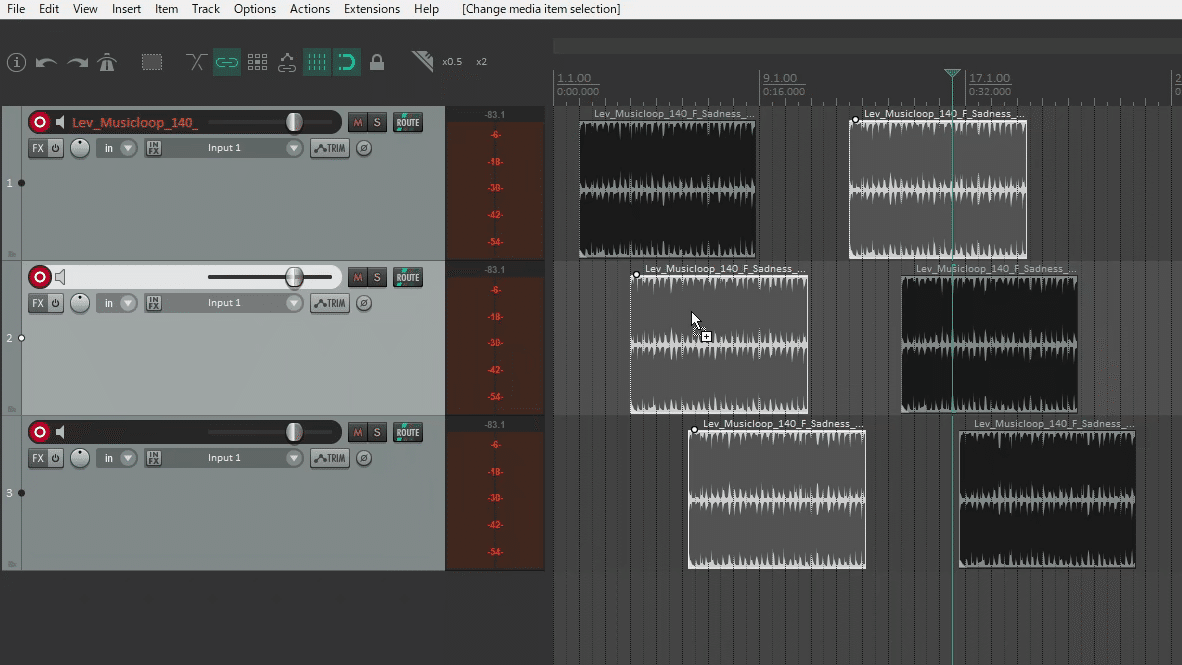
アイテムにCtrl+左Drag:アイテムのコピー

アイテムにShift+Ctrl+Alt+左Drag:アイテムのコピー(MIDI情報同期)
アイテムをコピーしますが、コピーされたアイテムのMIDI情報はコピー元と同期します。同期されたアイテムには色が付き、同じ色のいずれかのアイテムのMIDIを編集した場合、残りの全てのアイテムも同様に編集されます。


アイテム等にShift+左Drag:スナップ解除
アイテムやmidiなどをShiftを押しながら左ドラッグでスナップ(アイテムをグリッドに合わせる機能)を解除した状態で移動できます。
アイテムにShift+Alt+左Drag:ピッチ変更(セント単位)
アイテムををShift+Altを押しながら左ドラッグでセント(半音の1/100)単位でピッチ変更できます。

半音単位でピッチを動かすように変更したい場合、設定を変更する必要があります。上のメニューからOptionsを選び、一番下のPreferencesを選択します。左側の一覧からMouse Modifiersを選び、上にあるContextをMedia itemに変更します。ModifierがShift+Altになっている項目がAdjust take pitch(fine)になっているのでこれをダブルクリックし、Adjust take pitch(semitones)に変更します。最後にApplyを押せば設定が完了します。

トラック操作パネルにダブルクリック:当該トラック上のアイテムを全選択
更にShiftを押しながらダブルクリックすると追加選択できます。

EnvelopeにShift+左Click:ポイント追加

EnvelopeにCtrl+左Drag:ポイント描画
マウスカーソルの動きに合わせてEnvelopeを描きます。

EnvelopeにAlt+左Drag:独立Envelopeの生成と移動
独立Envelopeとは、Envelopeの形の情報を持ったアイテムのことです。下部に1:Volumeなどと表示され、この部分を左ドラッグさせると移動できます。この独立Envelopeはアイテムと同じように他のトラックに移動やコピーもできます。

EnvelopeポイントにShift+Ctrl+左Drag:一方向にのみポイントを移動
例えば音量は変えずに傾きだけを変えたいときなどに便利です。
